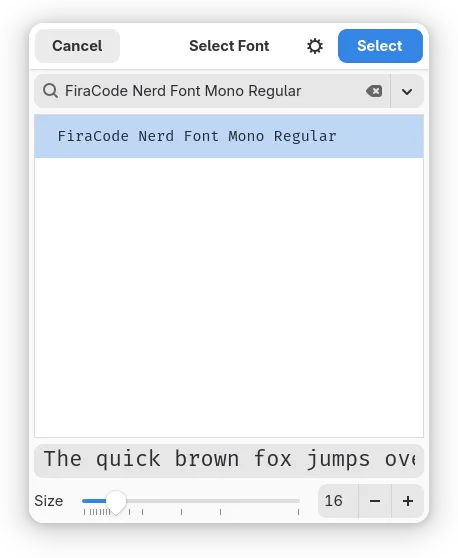Ptyxis
Este subcapítulo aborda o Ptyxis, o emulador de terminal padrão do Fedora.
Atalho de teclado
Seção intitulada “Atalho de teclado”Um atalho de teclas comumente utilizado para abrir o terminal é Settings no menu do seu sistema operacional e clique no ícone do aplicativo para abri-lo.
Então, na barra lateral, selecione Keyboard.
No menu que se abrir, desça a tela e clique na opção View and Customize Shortcuts.
Então, selecione Custom Shortcuts.
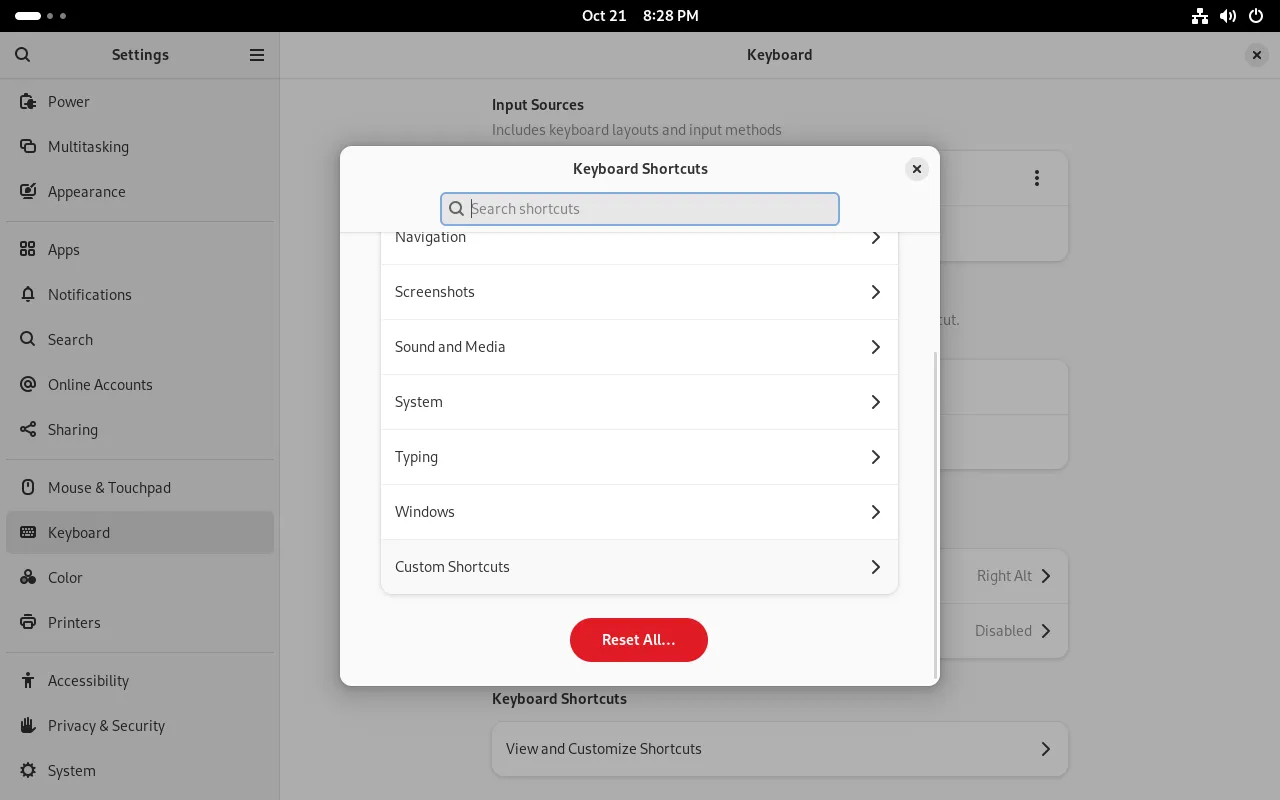
Então, defina o nome como Terminal, o comando como ptyxis -s e o atalho de teclado como Add e pronto!
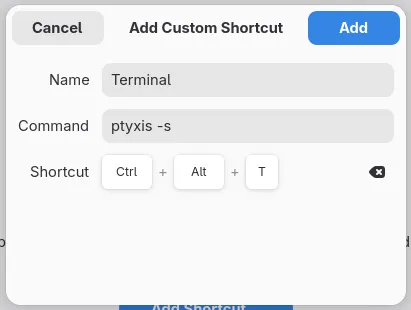
Personalização
Seção intitulada “Personalização”O Ptyxis já traz várias configurações de personalização. Clique no botão de menu no canto superior direito da janela do terminal.
A primeira coisa que você pode fazer é mudar o estilo de cores do terminal. Eu prefiro deixá-lo seguir o estilo do sistema. Para isso, selecione o primeiro círculo, que apresenta uma metade em branco e outra em preto.
Se preferir um tema escuro, selecione o círculo que tem um fundo preto. O estilo de cores do terminal influencia na lista de temas de cores disponíveis, então escolhe um deles de antemão.
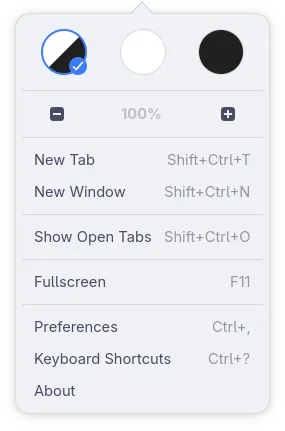
Para mais opções de personalização, clique na entrada Preferences do menu.
A primeira aba, chamada Appearance, permite escolher o tema de cores do terminal.
Eu gosto de usar um chamado Catppuccin Latte.
Para que ele seja exibido, é necessário clicar no botão Show all palettes, no canto superior direito da janela.
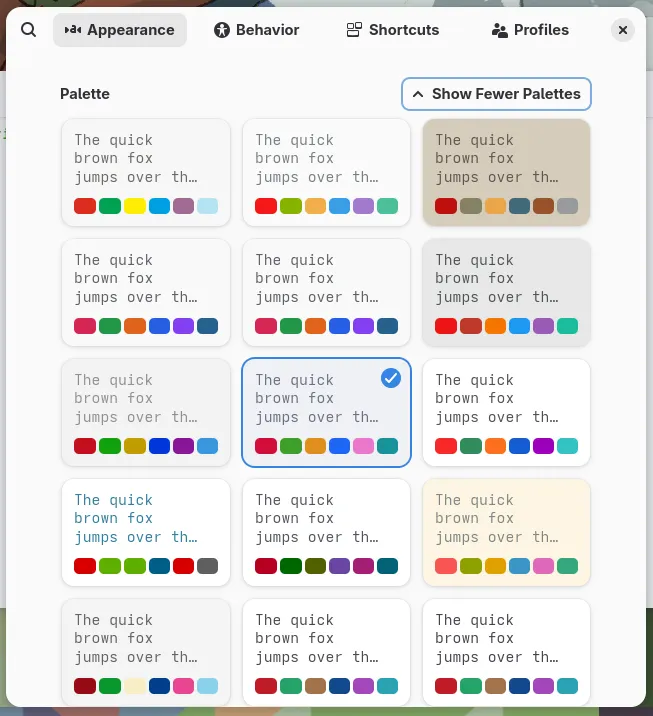
Se você tiver selecionado um estilo claro, apenas aparecerão temas claros. O mesmo vale para os temas escuros. Então, se você não estiver vendo o tema que deseja, altere o estilo de cores do terminal.
Agora, vamos aplicar a fonte do padrão NerdFonts que instalamos.
Desça a tela até a seção Font nessa mesma aba Appearance.
Desative a opção Use system font.
Então, clique na opção Custom Font.
Na janela que se abrir, selecione a fonte FiraCode Nerd Font Mono Regular e clique em Select.